مواد جي جدول
Excel ۾، اسان کي اڪثر ڪري ضرورت پوندي آهي هڪ منظرنامو سمري رپورٽ ٺاهي ممڪن منظرنامن کي اختصار ڪرڻ ۽ منظر جي خلاصي رپورٽ جي بنياد تي اهم ڪاروباري فيصلا ڪرڻ لاءِ. Microsoft Excel استعمال ڪندي، اسان ڪري سگھون ٿا صورتحال جو خلاصو رپورٽ بس آساني سان. هن آرٽيڪل ۾، اسان سکنداسين 2 سادو طريقا ايڪسل ۾ منظرنامو خلاصو رپورٽ ٺاهڻ لاءِ .
پريڪٽس ورڪ بڪ ڊائون لوڊ ڪريو
هڪ منظرنامو خلاصو رپورٽ ٺاهڻ.xlsx
ڇا آهي منظرنامو سمري رپورٽ؟
A منظرنامو خلاصو رپورٽ هڪ قسم جي رپورٽ آهي، جتي اسان ٻن يا وڌيڪ منظرنامن جو مقابلو ڪري سگهون ٿا ۽ ٻنهي منظرنامي جو خلاصو هڪ سادي، مختصر ۽ معلوماتي انداز ۾ پيش ڪري سگهون ٿا. هڪ منظرنامو خلاصو ٺاهڻ رپورٽ ڪرڻ لاءِ اسان کي گهٽ ۾ گهٽ استعمال ڪرڻ جي ضرورت آهي 2 منظرنامو. ايڪسل ۾، اسان ڪري سگھون ٿا هڪ منظرنامو خلاصو رپورٽ ان ۾ 2 طريقن. اهي آهن
- اسڪرياريو سمري آپشن کي استعمال ڪندي،
- استعمال ڪندي منظرنامو PivotTable رپورٽ آپشن.
Excel ۾ منظرنامو سمري رپورٽ ٺاهڻ جا 2 طريقا
آرٽيڪل جي هن حصي ۾، اسان بحث ڪنداسين 2 سادو طريقا ايڪسل ۾ منظرنامو سمري رپورٽ ٺاهڻ لاءِ . هيٺ ڏنل ڊيٽا سيٽ ۾، اسان وٽ آهي منافع جو تجزيو ڊيٽا لاءِ پراڊڪٽ A ۽ پراڊڪٽ B . اسان جو مقصد آهي هڪ منظرنامو خلاصو رپورٽ ٺاهڻ انهن ڊيٽا کي استعمال ڪندي.
14>
ان جو ذڪر نه ڪرڻ ته اسان استعمال ڪيو آهي Microsoft Excel 365 هن آرٽيڪل لاءِ ورجن، توهان پنهنجي سهولت مطابق ڪو ٻيو ورجن استعمال ڪري سگهو ٿا.
1. Excel ۾ هڪ ڊفالٽ منظرنامو خلاصو رپورٽ ٺاهڻ
پهرين، اسان ٺاھيندو ڊفالٽ منظر جي خلاصو رپورٽ Excel ۾ . اهو پڻ سڃاتو وڃي ٿو هڪ جامد منظر جي خلاصو رپورٽ . اچو ته ھيٺ ڏنل قدمن تي عمل ڪريون. ربن .

انڪري، Scenario Manager ڊائلاگ باڪس توهان جي اسڪرين تي کلي ويندو جيئن هيٺ ڏنل تصوير ۾ ڏيکاريل آهي.

- هاڻي، ڪلڪ ڪريو شامل ڪريو اختيار مان Scenario Manager dialogue box.

20>
- 9> کان پوءِ ته، مان Scenario شامل ڪريو dialogue box، ٽائيپ ڪريو منظرنامي جو نالو جيڪو توھان چاھيو ٿا ان ۾ Scenario Name باڪس. ھن حالت ۾، اسان ٽائيپ ڪيو Best Case .
- پوءِ ھيٺ ڏنل تصوير جي نشان ٿيل علائقي تي ڪلڪ ڪريو.
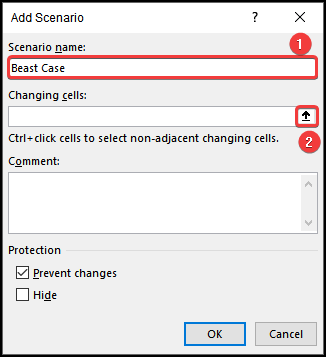
- ان جي پٺيان، سيلز جي حد چونڊيو جتي ان پٽ تبديل ٿيندا. هتي، اسان حد منتخب ڪئي آهي $C$5:$D$9 .
- هاڻي، هيٺ ڏنل تصوير جي نشان ٿيل حصي تي ڪلڪ ڪريو.

- اڳيون، ڪلڪ ڪريوتي OK منظر تبديل ڪريو ڊائلاگ باڪس مان.

- بعد ۾، ٽائپ ڪريو قدرن لاءِ هيٺ ڏنل تصوير ۾ ڏيکاريل نشان لڳل خانن ۾ Best Case منظر.
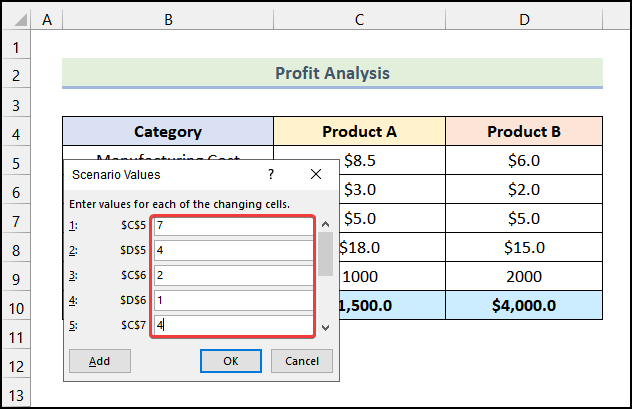

- هاڻي، ٽائيپ ڪريو ٻئي منظرنامي جو نالو. ان صورت ۾، اسان نالو استعمال ڪيو بدترين ڪيس .
- ان جي پٺيان، ڪلڪ ڪريو OK .

- پوءِ، هيٺ ڏنل تصوير ۾ ڏيکاريل بدترين ڪيس منظرنامي لاءِ قدر لکو.
27>
- Worst Case منظرنامي لاءِ قيمتون داخل ڪرڻ کان پوءِ، ڪلڪ ڪريو OK .

- جيئن نتيجي ۾ توهان کي Scenario Manager dialogue box ڏانهن منتقل ڪيو ويندو ۽ ڪلڪ ڪريو Summary dialog box مان.
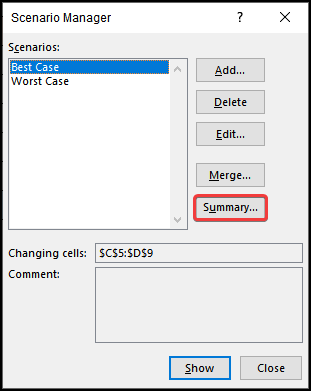
ان جي نتيجي ۾، منظر جو خلاصو ڊائيلاگ باڪس توهان جي ورڪ شيٽ تي کلي ويندو.
30>3>8>

اتي وڃو! توھان ڪاميابيءَ سان ٺاھيو آھي Exel ۾ ھڪڙي منظرنامي جي خلاصي رپورٽ، جيڪا ھيٺين تصوير وانگر ڏسڻ گھرجي.

وڌيڪ پڙھو: ڪيئن ڪجي What-ifايڪسل ۾ منظرنامي مئنيجر کي استعمال ڪندي تجزيو
2. Excel ۾ هڪ منظرنامو PivotTable سمري رپورٽ ٺاهڻ
آرٽيڪل جي هن حصي ۾، اسين سکنداسين ته ڪيئن اسان هڪ منظر ٺاهي سگهون ٿا. خلاصو رپورٽ Excel جي صورت ۾ PivotTable . اهو پڻ سڃاتو وڃي ٿو متحرڪ منظر جي خلاصو رپورٽ . اچو ته ان لاءِ هيٺ ڏنل طريقي سان عمل ڪريون.
قدم:
8> 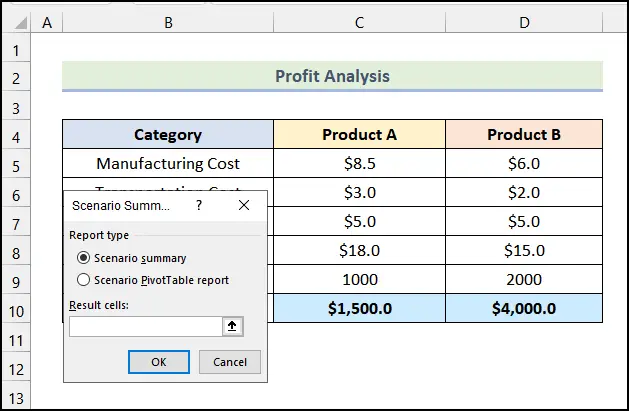
- ان جي پٺيان، چونڊيو Scenario PivotTable رپورٽ جو اختيار منظرنامو خلاصو ڊائيلاگ باڪس.
- پوءِ هيٺ ڏنل تصوير جي نشان ٿيل علائقي تي ڪلڪ ڪريو.

- هاڻي، حد چونڊيو. سيلز جو $C$10:$D$10 جيئن ته نتيجو سيلز .
- ان کان پوءِ هيٺ ڏنل تصوير جي نشان ٿيل حصي تي ڪلڪ ڪريو.

- بعد ۾، ڪلڪ ڪريو OK . 13>

انڪري، توهان ڪندا توهان جي منظرنامو خلاصو رپورٽ هڪ PivotTable فارميٽ ۾ آهي.
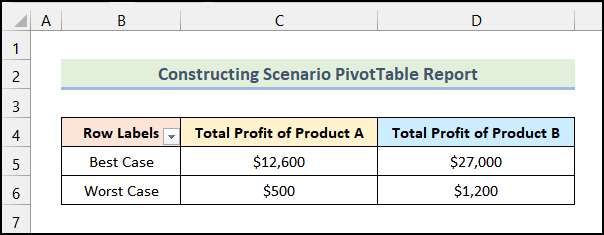
وڌيڪ پڙهو: ڪيئن ايڪسل ۾ منظرنامو تجزيو ڪرڻ لاءِ (منظر جي خلاصو رپورٽ سان)
مشق سيڪشن
ايڪسل ورڪ بڪ ۾، اسان هڪ مهيا ڪيو آهي مشق سيڪشن ورڪ شيٽ جي ساڄي پاسي. مھرباني ڪري پنھنجي طرفان مشق ڪريو.

نتيجو
اھو سڀ اڄ جي سيشن بابت آھي. مان زور سانيقين رکو ته هي آرٽيڪل توهان جي رهنمائي ڪرڻ جي قابل هو Excel ۾ هڪ منظرنامو خلاصو رپورٽ ٺاهيو . مهرباني ڪري تبصرو ڇڏڻ لاءِ آزاد محسوس ڪريو جيڪڏهن توهان وٽ مضمون جي معيار کي بهتر ڪرڻ لاءِ ڪي سوال يا سفارشون آهن. Excel بابت وڌيڪ سکڻ لاءِ، توھان دورو ڪري سگھو ٿا اسان جي ويب سائيٽ، ExcelWIKI . خوش سکيا!

